この投稿は、GalaxyS21で開発者向けオプションを有効にするのに役立ちます。 GalaxyS21開発者モードでより高度な機能にアクセスする必要がある場合は読んでください。
GalaxyS21開発者向けオプション
Androidスマートフォンは、開発者向けオプションと呼ばれる秘密のメニューに隠されている機能など、多くの便利な機能を提供します。
Android 4.1以下のOSバージョンの時代にさかのぼると、開発者向けオプションメニューにはデフォルトで設定アプリからアクセスできます。ただし、Android4.2以降のバージョンのロールアウト以降は変更されています。後のAndroidデバイスで開発者向けオプションにアクセスするには、特定の数のタップジェスチャを実行する必要があります。
開発者向けオプションは通常、アプリのパフォーマンスのプロファイルとデバッグ、バグレポートの取得、グラフィックレンダリング、USBデバッグ、ネットワーキング、メディアなどのシステム動作を構成するときに役立ちます。
Galaxy S21開発者向けオプションメニューからこれらの非表示機能にアクセスしてアクティブ化する方法について入力が必要な場合に備えて、簡単なチュートリアルを用意しました。
GalaxyS21スマートフォンで開発者向けオプションを有効にしてアクセスする方法は次のとおりです。
GalaxyS21で開発者向けオプションを有効にする簡単な手順
これらの手順は、S21と同じAndroidバージョンで実行されている他のSamsungGalaxyデバイスにも同様に適用できます。実際の画面とメニュー項目は、デバイスのモデルとキャリアによって異なる場合があります。
1.すべての設定が完了したら、ホーム画面に移動し、下から上にスワイプしてアプリビューアにアクセスします。

さまざまなアプリアイコンまたはショートカットコントロールが次の画面に表示されます。
2. 設定アイコンを見つけてタップして続行します。

次に[設定]メニューが開きます。ここでは、使用できるすべての基本機能と高度な機能、および管理する設定が表示されます。
3.下または上にスクロールして、他のアイテムを表示します。次に、リストの下部にある[電話について]をタップします。
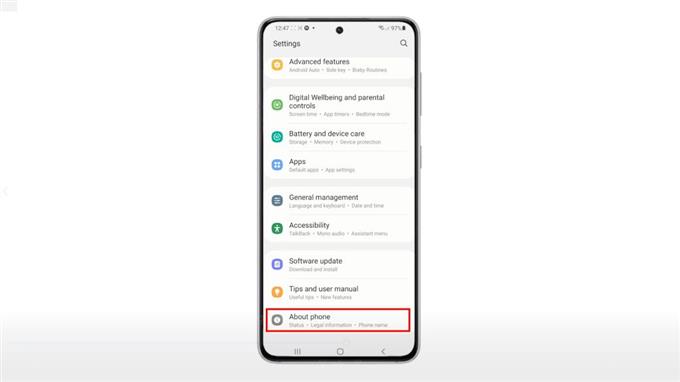
次に、[電話について]メニューが読み込まれます。ここでは、デバイス名、モデル名と番号、シリアル番号、法的情報、ソフトウェア情報など、デバイスに関するすべての重要な詳細が表示されます。
4. ソフトウェア情報をタップして続行します。
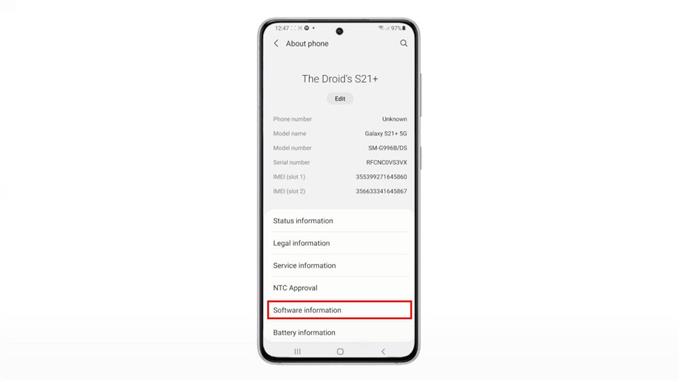
電話機の現在のOneUIバージョンやAndroidバージョンなど、すべての関連情報が次のディスプレイに表示されます。
5.開発者向けオプションを有効にするには、ビルド番号を7回続けてタップします。次に、続行するように求められたら、ロック解除パターンを入力します。
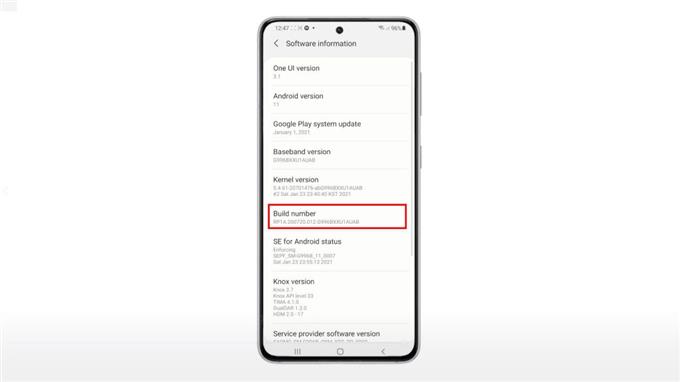
そうすると、画面の下部に開発者モードがオンになったことを示す簡単なメモが表示されます。
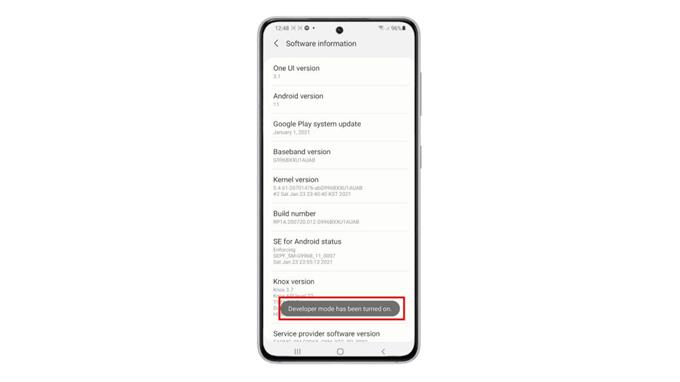
これは、開発者向けオプションの下にあるすべての非表示機能に携帯電話からアクセスできるようになったことを意味します。
6.開発者向けオプションにアクセスするには、戻るキーを2回タップして、[設定]メニューに戻ります。
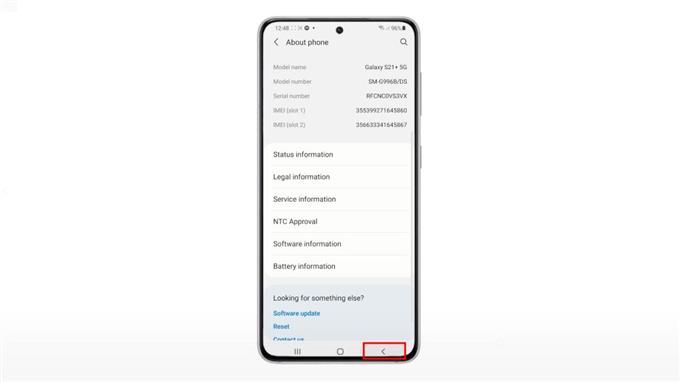
そこに着いたら、リストの一番下までスクロールすると、開発者向けオプションが追加されているはずです。
7. [開発者向けオプション]メニューでタグ付けされている機能を確認するには、[開発者向けオプション]をタップします。
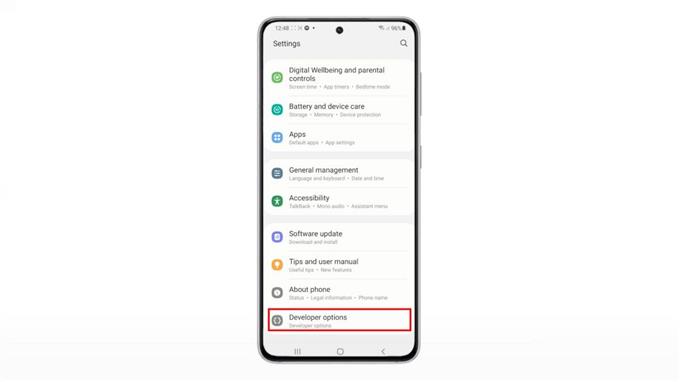
次の画面で、開発者向けオプションで有効になっているオンスイッチが表示されます。
それまでに、下にスクロールして、このシークレットメニューから有効にして使用できるすべての高度な機能を表示できます。
これらの機能を無効にして再度非表示にする場合は、[オン]スイッチを切り替えて[開発者向けオプション]をオフにします。
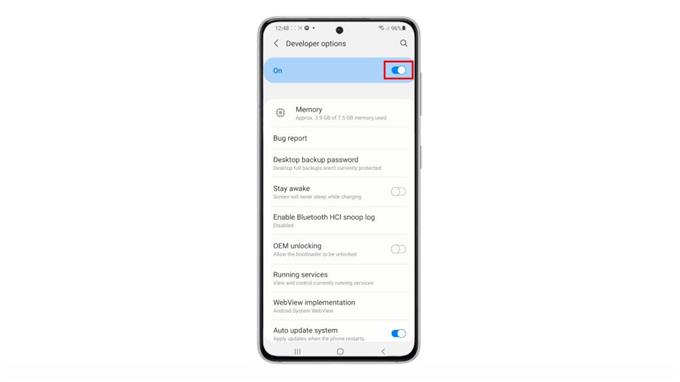
デバイスで開発者向けオプションを再度有効にする場合は、同じ手順を繰り返してください。
以上です!
開発者向けオプションを有効にするタイミング
通常、電話をコンピューターに接続する際の問題に対処する場合は、開発者向けオプションのロックを解除する必要があります。
ただし、上級ユーザーはこのモードを使用して、CyanogenModなどのROMをインストールしたり、ファイルアンデリッターやタスクオートマターなどのより高度なアプリをインストールしたりします。
開発者向けオプションを有効にしても、デバイスの保証が無効になるわけではありませんが、別のOSをインストールしたり、ルート化したりすると、間違いなく無効になります。スマートフォンの保証を無効にしたくない場合は、これを制限することを検討する必要がある重要なことの1つです。
その他のビデオチュートリアル
さまざまな携帯電話やタブレットでより包括的なチュートリアルやトラブルシューティングクリップを表示するには、いつでもYouTubeのAndroidHowチャンネルにアクセスしてください。
あなたも読みたいかもしれません:
- GalaxyS10で開発者向けオプションにアクセスしてUSBデバッグを有効にする方法
- GalaxyS20で開発者モードを有効にする方法
- Samsung Galaxy Note20で開発者モードを有効にする方法
- GalaxyS20で開発者向けオプションにアクセスしてUSBデバッグを有効にする方法
